Ayer conocimos de forma rápida qué es y qué ofrece Alfred 2. Hoy seguimos avanzando y nos adentramos en las preferencias disponibles para la versión gratuita. Estas preferencias nos permitirán activar características con las que potenciar y amoldar mejor a nuestro gusto la aplicación. Eso sí, paciencia pues dominar y asimilar cada opción lleva su tiempo.
Buscador de archivos
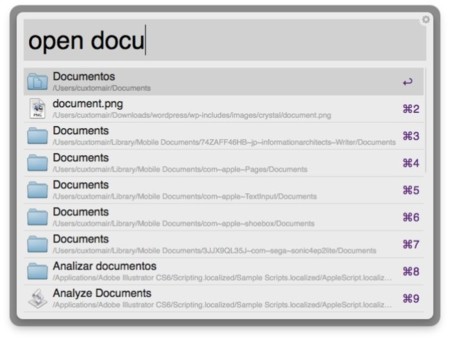
Una de las funciones de Alfred es localizar cualquier archivo de nuestro Mac, ya sea una aplicación, imagen, carpeta, etc. Si lanzamos Alfred y escribimos una palabra, según los ajustes por defectos establecidos nos mostrará uno o varios tipos de resultados. Si en esos ajustes sólo tenemos establecido que muestre aplicaciones no nos localizará esa foto que buscamos.
Para buscar un archivo (imagen, pdf, etc…) haremos uso de las keywords. Cuando entramos en File Search y luego en Search veremos como se introduce ese concepto de palabras claves, que indicarán a Alfred que acción debe realizar.
Así, por ejemplo, si usamos open + nombre de archivo abrirá el archivo mientras que si cambiamos por find lo que hará será revelar su ubicación en el Finder.
El resto de opciones se activarán cuando compremos el PowerPack.
Búsquedas en la web, calculadora, diccionario y sistema
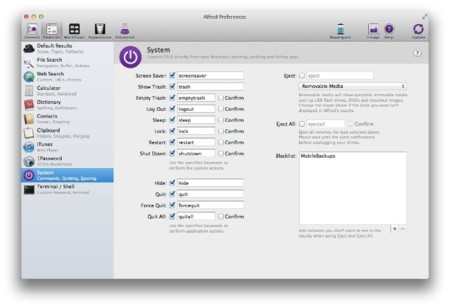
Sobre las siguientes opciones que permite la versión gratuita no hay mucho que comentar. En el apartado de búsquedas en internet tendremos keywords definidas para realizar búsquedas en sitios como Google, Yahoo, Twitter, Amazon, Ask,… Una forma rápida de buscar donde queramos sin necesidad de abrir el navegador, introducir la web, acceder a su buscador, introducir el termino y aceptar.
Para calculadora y diccionario no hace falta decir nada. Y sí nos volvemos a detener un poco en Sistema. En dicha opción encontramos diversas keywords que permiten lanzar acciones como activar el salvapantallas, vaciar la papelera o poner el equipo en reposo entre otras.
Con estas opciones tendremos un mayor control pero sobre todo mayor velocidad a la hora de realizarlas. Además es interesante la opción para expulsar las unidades externas que podamos tener conectadas al Mac. Todo con un simple ejectall.
PowerPack
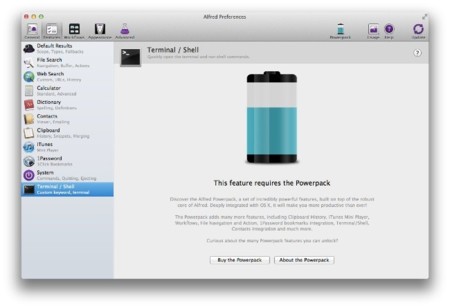
El resto de aplicaciones requieren la licencia Powerpak. Y es donde, a partir de disponer de él, Alfred 2 coge otro color y empieza a despuntar. Algo que veremos en el siguiente artículo.
En Applesfera | Guía Alfred 2




Ver 4 comentarios
4 comentarios
Diego
Si no hace falta decir nada, para qué haces la entrada? Descargué la aplicación justo ayer después de la entrada, y pensé que ibas a ser más extenso en lo que puede hacer Alfred.
A mi me pareció muy interesante que en la calculadora, si antepones el signo = puedes usar operadores matemáticos que permiten usar la calculadora para algo más que sumar y multiplicar. Por poner un ejemplo, puedes hacer =sin(sqrt(pi))+ln(atan(pi/2)), lo cual puede ser de gran ayuda.
También he de decir que es mucho más rápido y potente que Spotlight, pues si lo configuras para que busque en todo tu disco duro, puede encontrar archivos en la librería del sistema y lo hace con una velocidad asombrosa. Además te permite previsualizar al igual que Spotlight.
Hay también otras características como las opciones del diccionario, controles del sistema etc. que lo hacen bastante bueno. Si no hubiera descargado la aplicación y descubierto estas opciones, esperando a que publicaras las características para hacerlo, no tendría esta magnífica aplicación.
DiZ
Totalmente deacuerdo.
Lo tengo hace bien poco instalado, y ya empiezo a cogerle el gustillo.
El Powerpack, esperará a ver ese artículo prometido.
fmoncada
Aparte de los flujos de trabajo no se qué más pueda hacer Alfred que no haga Launchbar